|
【PConline 資訊】天天對著千篇一律的Win10你厭煩嗎����?想讓它與眾不同,又苦于沒有主意��?好吧���,那就先看看小編的桌面,感興趣的話繼續(xù)往下看吧�����。 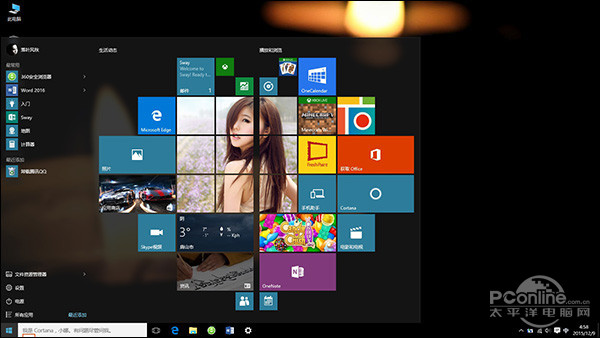
這樣的Win10你喜歡嗎���?
這張圖的最大亮點(diǎn)是所有圖標(biāo)被排成了一顆心形��,是不是很酷����?當(dāng)然肯定有網(wǎng)友會想到用手排的方法實(shí)現(xiàn),但……你不覺得畫面中心那個MM挺酷酷的么��?其實(shí)想要制作這種效果���,的確需要手工將磁貼排出來���,但中間那個MM卻需要另外一款工具的幫忙! 1. 進(jìn)入Win10應(yīng)用商店��,搜索“磁貼”�; 
應(yīng)用商店中搜索“磁貼”APP
2. 點(diǎn)擊“TileStyle”,然后再點(diǎn)按里面的“免費(fèi)試用版”下載它���; 
點(diǎn)擊“免費(fèi)試用版”
3. 打開TileStyle��,從左到右分別代表著不同尺寸的磁貼�����,根據(jù)屏幕分辨率選擇合適的尺寸�,最主要是別選太大了����,比方說我這里就選擇了一個3x3的����; 
進(jìn)入主界面��,選擇合適的磁貼尺寸
4. 點(diǎn)擊“選擇圖片”調(diào)入一張自己喜歡的圖片��,或者直接選擇“查看范例”調(diào)取示例圖�����。如果一切沒有修改���,則點(diǎn)擊“生成磁貼”開始設(shè)置; 5. 每組磁貼生成都會經(jīng)過一步確認(rèn)操作�,也就是說有幾塊磁貼就要確認(rèn)幾次,比如說小編示范所用的這張圖片尺寸為3x3�,那么就總共需要確認(rèn)9次,到時別以為是軟件出了問題就行��; 
生成磁貼時�,這個提示會一遍遍彈出,每確認(rèn)一次就會在菜單上生成一塊�,并不是軟件出錯
6. 生成好的磁貼會自動出現(xiàn)在開始菜單下方��,也就是下圖這個樣子���,當(dāng)然現(xiàn)在這個樣子肯定沒法示人嘍。接下來你需要非常耐心……非常耐心地將圖標(biāo)一個個拼成自己想要的樣子�����。你既可以拼成像我這樣的心形��,也可以隨意拼成小飛機(jī)�����、毛毛蟲啥的����,總之這一步肯定特別麻煩,但效果絕對會令你感到欣慰�����; 
排列的技巧就是一個個耐心地排�����!磁貼大小不合適時就要右鍵更改尺寸
好啦!現(xiàn)在回過頭來再去看一看你的菜單吧�����,是不是有種涅槃重生的感覺����? 
這是做好的樣子

這是之前的樣子!是不是天壤之別�����?
注:這款A(yù)PP并不是免費(fèi)的���,需要用戶支付9.5元人民幣。但作者卻很貼心地為國內(nèi)用戶設(shè)計了一個免費(fèi)“后門”��,即裝好后將系統(tǒng)日期調(diào)至2010年11月11日(當(dāng)年莫非就有雙11����?),即可免費(fèi)使用這款工具����。用完后再把時間調(diào)回來��,也算是一款良心軟件了��! 
APP介紹了一個免費(fèi)“后門”�,算是一位良心作者了
好了���,接下來就是炫圖時間了��,大家上吧�!
|